Stažení a instalace mapy (MyDrive Connect)
Tento článek se věnuje navigačním zařízením, která k aktualizaci, změně nebo instalaci nových map stále používají aplikaci MyDrive Connect.
Pro novější zařízení, která používají Wi-Fi®, klikněte sem: Aktualizace zařízení pomocí Wi-Fi.
- Zkontrolujte, že máte v počítači nainstalovánu aplikaci MyDrive Connect.
- Připojte zařízení k počítači a spusťte aplikaci MyDrive Connect.
- Po výzvě se přihlaste ke svému účtu TomTom a počkejte, až se zařízení zapne.
Jakmile je zařízení připojeno, aplikace MyDrive Connect zkontroluje aktualizace a synchronizuje změny v zařízení. - Kliknutím na možnost Zobrazit aktualizace můžete spravovat obsah.
Poznámka: Pokud je dostupná aktualizace softwaru, musíte nejprve nainstalovat tuto aktualizaci. Aktualizace je již vybraná v horní části seznamu, takže ji stačí nainstalovat kliknutím na možnost Aktualizovat vybrané. - Chcete-li stáhnout a nainstalovat aktualizace, vyberte je ze seznamu a klikněte na Aktualizovat vybrané.
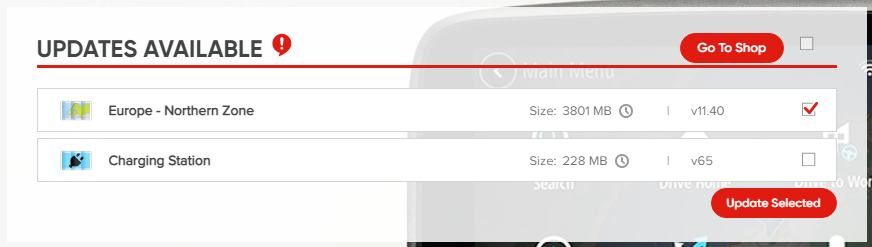
Aktualizace se nejprve stáhnou do počítače. Poté se přenesou do navigačního zařízení. A nakonec se na zařízení nainstalují.
Neodpojujte navigační zařízení od počítače, dokud zařízení i aplikace MyDrive Connect nezobrazí, že aktualizace byla dokončena.
Správa obsahu
Na kartě Můj obsah můžete taky přidávat, mazat nebo upravovat mapy nainstalované v navigačním zařízení.
Když přejdete dolů do části Moje mapy, uvidíte nainstalované mapy i ty mapy, které jsou dostupné pro vaše zařízení. Podrobnosti získáte po kliknutí na obrázek mapy.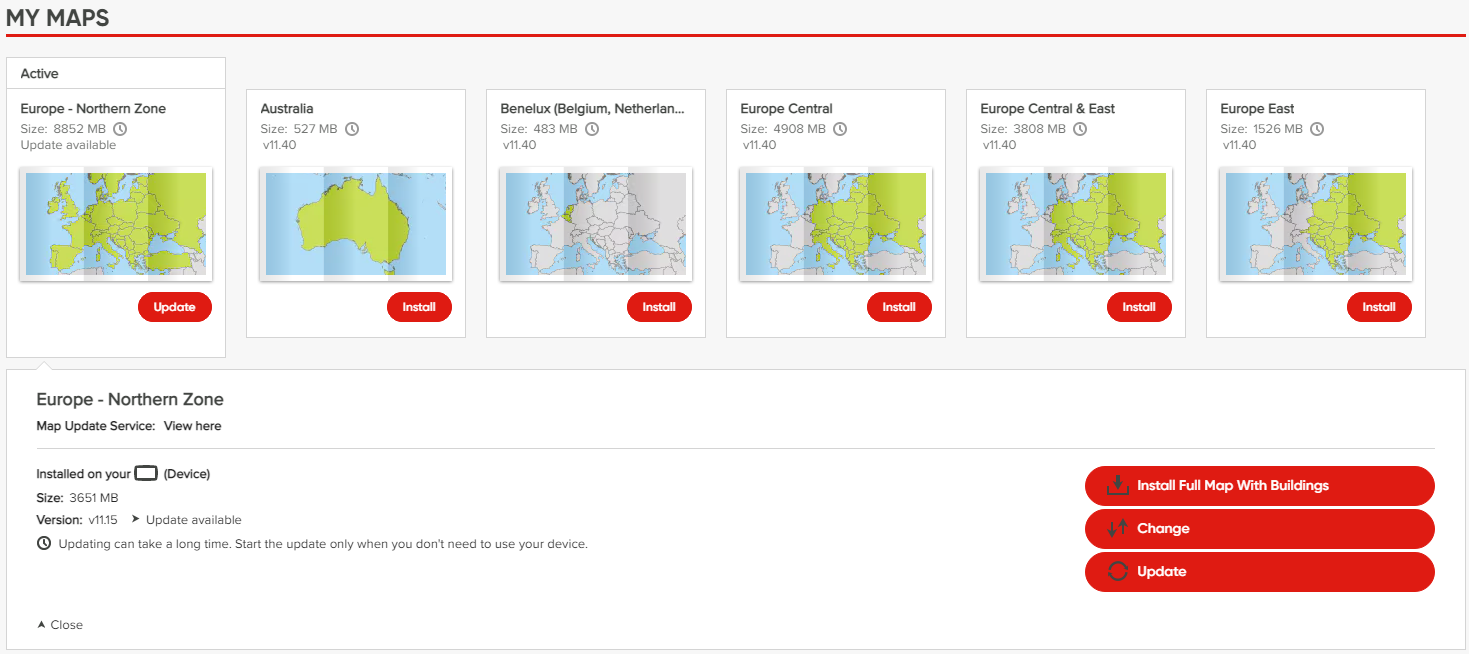
- Změnit – Nainstaluje větší nebo menší verzi mapy s jiným pokrytím. U některých map si můžete vybrat verze s různým pokrytím země, takže si můžete nainstalovat menší mapu, která vám bude vyhovovat.
- Odinstalovat – Odstraní vybranou mapu. Pokud máte nainstalováno více map, můžete některé odstranit a uvolnit tak místo, ale vždy musíte mít v zařízení nainstalovanou alespoň jednu mapu.
- Instalovat – Přidá novou mapu, kterou můžete používat v navigačním zařízení. Část Moje mapy zobrazuje všechny mapy, se kterými bylo vaše zařízení dodáno a které jste si dokoupili, takže je můžete libovolně instalovat a měnit.
Související články:
Nebyly nalezeny žádné mapy (MyDrive Connect)
Co mám dělat, pokud dojde během aktualizace k chybě? (MyDrive Connect)
Aktualizace umístění rychlostních radarů v navigačním zařízení
Podívat se na video
Toto video ukazuje, jak aktualizovat nebo změnit mapy nainstalované v zařízení a jak nainstalovat zcela novou mapu. Postup ve videu je platný pro všechna zařízení, která k aktualizaci používají aplikaci MyDrive Connect. Více informací o tom, jak uvolnit místo v zařízení, najdete v článku Odebrání nepoužívaného obsahu.